
5 méthodes fiables pour transférer des données de OnePlus vers iPhone
Mar 11, 2025 • Déposé à: Transférer des Données Mobiles •Des solutions éprouvées
Se procurer un nouvel iPhone, c'est génial jusqu'à ce qu'il faille transférer les données de l'ancien appareil vers le nouveau ! Cela devient encore plus problématique lorsque vous transférez des données d'Android vers l'iPhone.
Pour quelle raison ? Différents systèmes d'exploitation, problèmes de compatibilité, etc. Cependant, avec les progrès technologiques, il est devenu très courant et facile de transférer des données entre différents appareils.
Nous allons vous présenter dans cet article 5 méthodes simples pour transférer les données d'un OnePlus vers un iPhone.. Alors, allons droit au but !
- Partie 1 : Transfert de données de OnePlus vers iPhone via Move to iOS
- Partie 2 : Transfert de données OnePlus vers iPhone via Google Drive
- Partie 3 : Transfert de données OnePlus vers iPhone via le compte Google
- Partie 4 : Transfert de données du One Plus vers l'iPhone via iCloud

- Partie 5 : Transférer les données d'un OnePlus vers un iPhone grâce à Dr. Fone - Phone Transfer
Partie 1 : Transfert de données de OnePlus vers iPhone via Move to iOS
La première méthode, et la plus courante, pour transférer des données d'un OnePlus vers un iPhone est la méthode "Move to iOS".
Move to iOS est une application d'Apple qui vous aide à transférer les données de votre appareil Android vers un nouvel appareil iOS. Il s'agit d'un moyen simple et sécurisé de déplacer vos contenus les plus importants, notamment les contacts, les messages, le contenu de WhatsApp (à l'exception des médias), les photos, les vidéos, les comptes de messagerie et les entrées de calendrier.
Pour utiliser Move to iOS, suivez les étapes ci-dessous :
Étape 1: Allumez votre iPhone et commencez à le configurer à l'aide des instructions à l'écran, jusqu'à ce que vous atteigniez l'option "Apps & Data".
Étape 2 Dans la section "Apps et données", vous trouverez 5 options de transfert de données. Sélectionnez l'option "Déplacer les données d'Android".
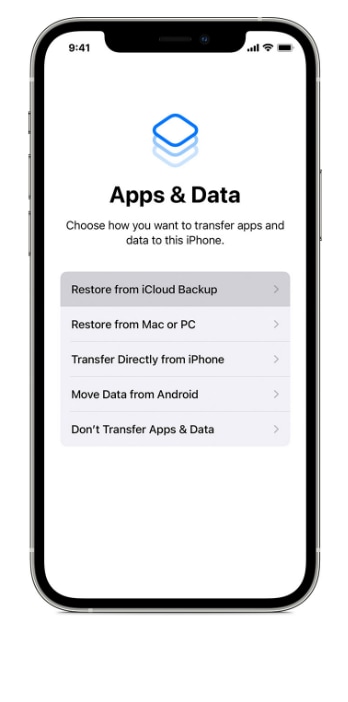
Étape 3: Sur votre OnePlus, téléchargez et installez l'application "Move to iOS" depuis le Google Play Store.
Étape 4: Une fois l'installation de "Move to iOS" terminée, appuyez sur "Continuer" sur votre OnePlus et votre iPhone.
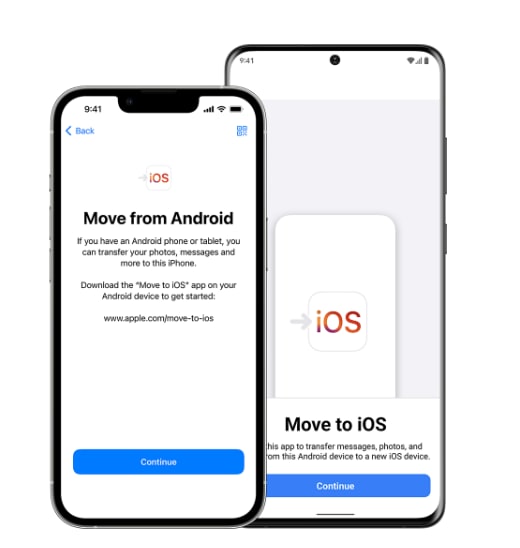
Étape 5: L'étape suivante consiste à connecter les deux appareils via une connexion Wi-Fi peer-to-peer. Pour cela, vous devez saisir le code à 6 chiffres de votre iPhone sur votre OnePlus, puis cliquer sur "Connecter > Continuer sur l'appareil Android".
Étape 6: Sélectionnez toutes les données que vous souhaitez transférer de votre OnePlus vers votre iPhone, telles que les contacts, le rouleau d'appareils photo, les messages, etc. et appuyez sur "Continuer".
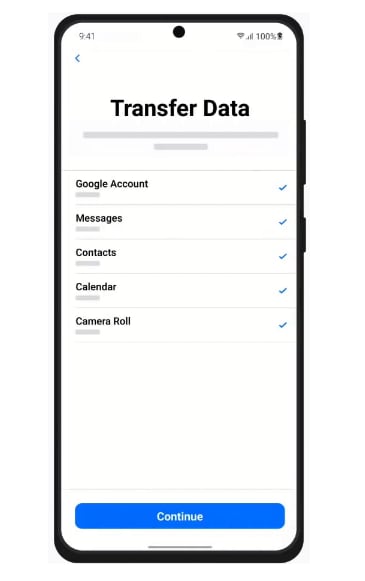
Étape 7: Le transfert de données du One Plus vers l'iPhone va maintenant commencer. Cela peut prendre de quelques minutes à quelques heures, en fonction de la quantité de données à transférer.
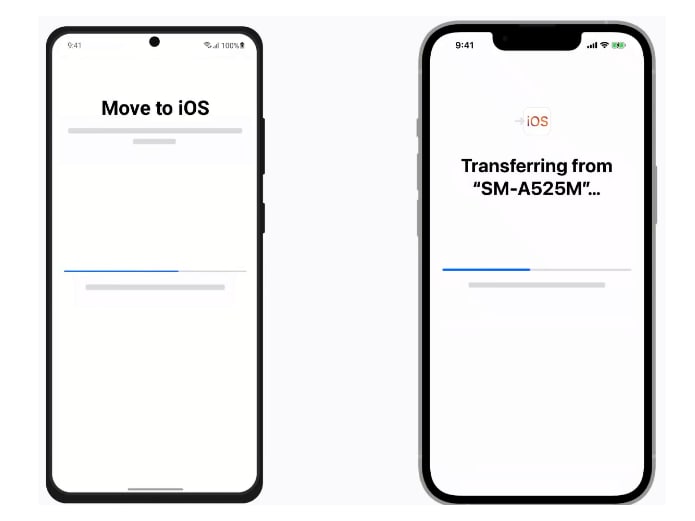
Étape 8: Une fois le processus de transfert terminé, appuyez sur "Continuer" pour terminer la configuration de votre iPhone. Voilà comment effectuer le transfert OnePlus vers iPhone via Move to iOS.
Partie 2 : Transfert de données OnePlus vers iPhone via Google Drive
Saviez-vous que votre compte Google ne se limite pas à l'envoi d'e-mails et à la configuration de votre appareil ? C'est vrai ! Vous pouvez également l'utiliser pour transférer des données de OnePlus vers iPhone gratuitement !
En utilisant Google Drive, le service en cloud de Google, vous pouvez transférer des photos de OnePlus vers l'iPhone en toute transparence.. Vous pouvez également déplacer des documents, de la musique et des vidéos.
Voici la marche à suivre pour utiliser votre compte Google pour le transfert OnePlus vers iPhone :
Étape 1: Sur votre OnePlus, ouvrez Google Drive, cliquez sur l'icône "+" et téléchargez les images, vidéos, documents et musiques que vous souhaitez transférer vers votre iPhone.
Étape 2: Téléchargez Google Drive sur votre iPhone et connectez-vous à l'aide de votre compte Google. Ici, vous trouverez tous les fichiers téléchargés dans votre lecteur.
Étape 3: Touchez le fichier que vous souhaitez enregistrer sur votre iPhone, cliquez sur les trois points situés à côté et touchez "Télécharger" pour l'enregistrer dans vos fichiers.
Cette méthode est gratuite et simple, mais elle ne permet de transférer que des supports et des documents. Par conséquent, si vous souhaitez transférer des Notes de OnePlus vers iPhone, vous pouvez utiliser la méthode suivante de notre liste.
Partie 3 : Transfert de données OnePlus vers iPhone via le compte Google
Si vous souhaitez transférer uniquement vos contacts, notes, entrées de calendrier et e-mails vers votre iPhone, vous pouvez utiliser la fonction de synchronisation de votre compte Google. C'est l'un des moyens les plus rapides et les plus simples de transférer des données entre appareils.
Vous trouverez ci-dessous la marche à suivre pour transférer des données d'un OnePlus vers un iPhone à l'aide d'un compte Google :
Étape 1: Sur votre OnePlus, allez dans "Réglages > Comptes" et activez l'option de synchronisation de votre compte Google.
Étape 2: Sur votre iPhone, allez dans "Réglages > Mail > Comptes > Ajouter un compte" et ajoutez votre compte Google.
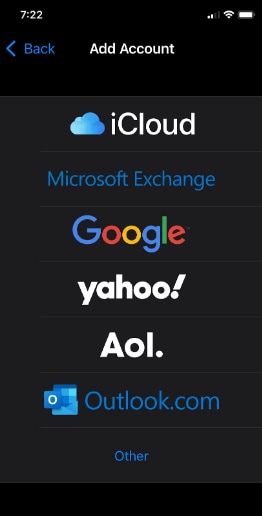
Étape 3: Vous serez alors redirigé vers la page de connexion de Google. Connectez-vous à votre compte Google.
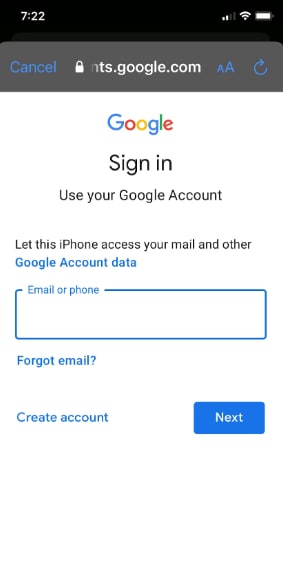
Étape 4: Activez la fonctionnalité pour les applications que vous souhaitez synchroniser et appuyez sur "Enregistrer".
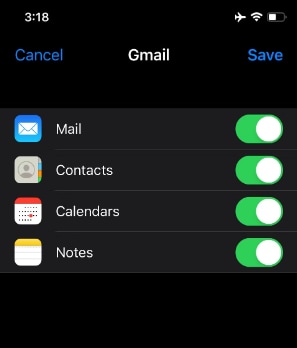
Vous synchronisez ainsi vos e-mails, contacts, entrées de calendrier et notes de votre compte Google vers votre iPhone.
Partie 4 : Transfert de données du One Plus vers l'iPhone via iCloud
Pour transférer uniquement vos contacts de OnePlus vers l'iPhone, vous pouvez facilement le faire via iCloud. Pour cette méthode, vous devez utiliser votre PC comme support de transfert :
Étape 1: Sur votre OnePlus, allez dans "Contacts > Paramètres > Gérer les contacts".
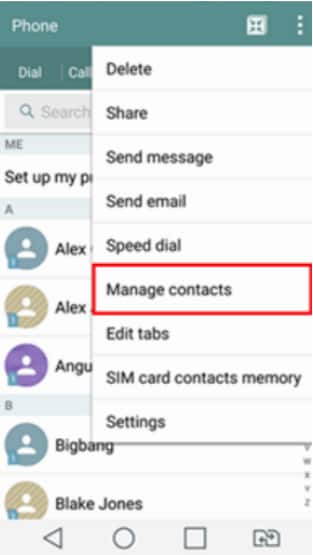
Étape 2: Appuyez sur "Import/Export > Exporter comme fichier .vcf" et sélectionnez votre carte SIM ou le stockage interne, selon l'endroit où vous avez enregistré vos contacts.
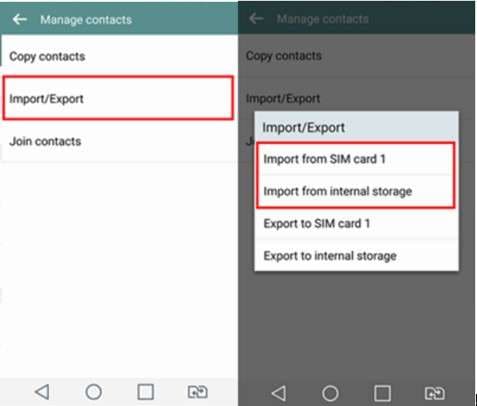
Étape 3: Connectez maintenant votre OnePlus à votre PC à l'aide d'un câble USB, ouvrez l'Explorateur de fichiers et copiez le fichier .vcf du dossier OnePlus sur le bureau.
Étape 4: Lancez votre navigateur, accédez au site web d'iCloud et connectez-vous à l'aide de votre identifiant Apple.
Étape 5: Allez dans "Contacts > Paramètres > Exporter vCard".
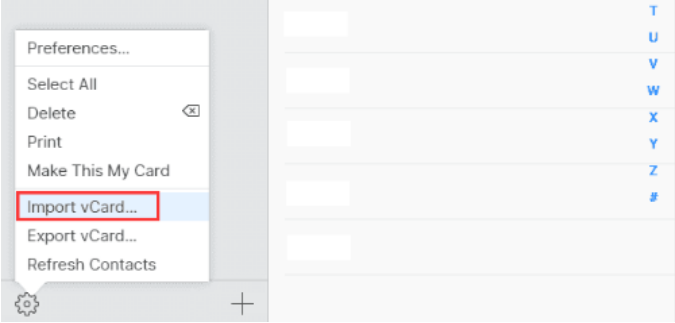
Étape 6: Sur votre iPhone, allez dans "Réglages > Apple ID > iCloud" et activez la bascule pour les contacts.
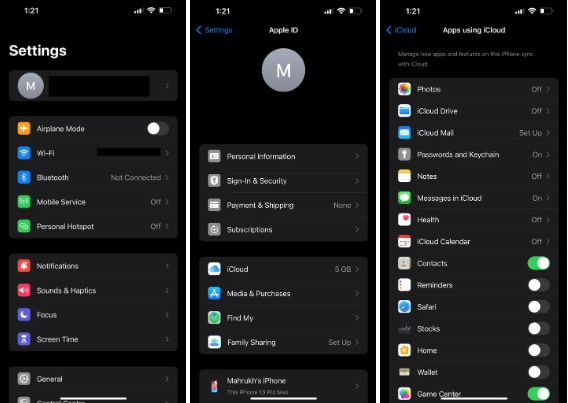
Cette opération synchronise les contacts de la vCard avec votre iPhone.
Il s'agit de 4 méthodes différentes pour transférer des données d'un OnePlus vers un iPhone. Vous pouvez également utiliser une application de transfert de données OnePlus vers iPhone à cette fin.
Partie 5 : Transférer les données d'un OnePlus vers un iPhone grâce à Dr. Fone - Phone Transfer
Dr. Fone - Phone Transfer est un outil qui vous permet de transférer facilement des données entre smartphones, tablettes et ordinateurs. Il prend en charge une large gamme d'appareils, y compris Android, iOS et Windows Phone. Dr.Fone Phone Transfer facilite le transfert de données entre vos appareils. C'est une excellente option pour tous ceux qui souhaitent changer de téléphone ou sauvegarder leurs données.
Dr.Fone - Transfert de téléphone
En 1 clic, vous pouvez copier un téléphone sur un autre
- Déplacer des données entre des appareils dotés de systèmes d'exploitation différents, par exemple entre iOS et Android.
- Transférez des contacts, des SMS, des photos, des vidéos, de la musique et bien d'autres choses encore.
- Un processus simple et accessible en un clic
- Compatible avec Android 14 (Win) et la dernière version d'iOS 17.
Voici les étapes simples et faciles à suivre pour transférer les données de OnePlus vers l'iPhone:
Étape 1: Téléchargez Dr. Fone - Phone Transfer sur votre PC.
Étape 2: Lancez-la et sélectionnez "Boîte à outils > Transfert de téléphone" dans les options de gauche.

Étape 3: Sélectionnez maintenant la source (OnePlus) et l'appareil cible (iPhone).
Étape 4: Cochez les cases en face des données que vous souhaitez transférer du OnePlus vers l'iPhone et cliquez sur "Démarrer le transfert".

Étape 5: Le processus de transfert prendra quelques minutes, après quoi toutes les données de votre OnePlus seront transférées sur votre iPhone.

Foire aux questions
En résumé...
L'une des décisions les plus difficiles à prendre est de faire passer son smartphone d'un système d'exploitation à un autre. En raison de problèmes de compatibilité, il est difficile de transférer des données d'un appareil à l'autre.
Ce guide complet présente 5 façons de transférer les données d'un OnePlus vers un iPhone.. Cela inclut l'utilisation de la fonction "Move to iOS" dans le processus d'installation, de votre compte Google, de Google Drive et d'iCloud. Toutefois, pour de meilleurs résultats, vous pouvez également utiliser l'outil tiers Dr.Fone Phone Transfer..
La prochaine fois que vous vous demanderez comment transférer des données d'un OnePlus vers un iPhone, ce guide est là pour vous sauver la mise !
Transfert iPhone
- Transfert de données
- 2. Transférer des fichiers MP4 vers iPhone
- 5. Meilleures applications pour transférer des données de iPhone à Android
- iPhone vers PC
- 1. Transférer des photos de iPhone à PC
- 3. Transférer un album de iPhone à PC
- 4. Transférer des données de iPhone à PC
- 5. Copier des mémos vocaux de iPhone à PC
- 8. Transférer des notes de iPhone
- 9. Techniques utilisées en forensic pour les téléphones mobiles
- iPhone vers Mac
- Ordinateur à iPhone
- Transfert vers iPhone
- Transfert depuis iPhone
- 1. Transférer des vidéos de iPhone à ordinateur portable
- 4. Transférer des données de iPhone à Android
- Conseils de transfert iPhone
- Transfert WhatsApp
- Transfert iTunes
- ● Gérer/transférer/récupérer des données
- ● Déverrouiller l'écran/activer/verrouiller FRP
- ● Réparer la plupart des problèmes iOS et Android
- Essai Gratuit Essai Gratuit Essai Gratuit


















Blandine Moreau
Éditeur
Généralement noté4.5(105participants)